EXCEL ÖZET TABLO OLUŞTURMA
Özet Tablo veya Özet Grafik Raporu oluşturmak için bir veri kaynağıyla bağlantı kurup raporun yerini giriş yapmanız gerekir.
Hücre aralığındaki belirli bir hücreyi seçin veya Microsoft Office Excel tablosunun içine ekleme noktasını yerleştirin.
Hücre aralıklarında sütun başlıklarının olduğundan emin olun.
Aşağıdaki seçeneklerden birini uygulayarak oluşturulacak raporun türünü seçin:
Özet Tablo raporu oluşturmak için, Ekle sekmesinde, Tablolar grubunda, Özet Tablo ve ardından Özet Tablo seçeneğini tıklatın.

Excel Özet Tablo Oluştur iletişim kutusunu görüntüler.
Özet Tablo ve Özet Grafik raporu oluşturmak için, Ekle sekmesinde, Tablolar grubunda, Özet Tablo ve ardından Özet Grafik seçeneğini tıklatın.
Excel Özet Grafikle Özet Tablo Oluştur iletişim kutusunu görüntüler.
Aşağıdakilerden birini yaparak veri kaynağını seçin:
Çözümlemek istediğiniz verileri seçin.
Tablo veya aralık seçin seçeneğini tıklatın.
Tablo/Aralık kutusuna =3AylıkKar gibi hücre aralığını veya tablo adı başvurusunu yazın.
Sihirbazı başlatmadan önce hücre aralığından hücre seçtiyseniz ya da ekleme noktası bir tablodaysa, Excel hücre aralığını ya da tablo adı
başvurularını Tablo/Aralık kutusunda görüntüler.
Buna seçenek olarak, hücre aralığı ya da tablo seçmek için iletişim kutusunu geçici olarak gizlemek üzere İletişim Kutusunu Daralt  düğmesini
tıklatıp çalışma sayfasındaki aralığı seçin ve İletişim Kutusunu Genişlet
düğmesini
tıklatıp çalışma sayfasındaki aralığı seçin ve İletişim Kutusunu Genişlet  düğmesini tıklatın.
düğmesini tıklatın.
Özet Tablo Raporundan Özet Grafik Raporu Oluşturma
Belirlediğiniz Özet Tablo raporunu tıklayın.
Ekle sekmesindeki Grafikler grubunda bir grafik biçimini tıklatın.
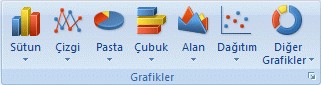
XY (dağılım), kabarcık veya hisse senedi türlerinin dışında tüm grafik türlerini kullanabilirsiniz.
Excel ile Formül Oluşturma veya Silme
Formül, çalışma sayfanızdaki değerler üstünde çalışma ve hesaplama oluşturan denklemler demektir. Formüller her zaman eşittir işaretiyle (=) başlar.
Sabit ve hesaplama işlevlerini kullanarak basit formüller oluşturabilirsiniz. Örneğin, =5+2*3 formülü iki sayıyı çarpar ve bunun sonucuyla bir sayıyı
toplar. Microsoft Office Excel, matematiksel işlevlerin standart sırasını izler. Yukarıdaki örnekte, önce çarpma işlemi (2*3) yapılır ve sonra bunun
sonucuyla 5 toplanır.
Ayrıca, işlev kullanarak da formül oluşturabilirsiniz. Örneğin, =TOPLA(A1:A2) ve TOPLA(A1,A2) formüllerinin her ikisinde de A1 ve A2 hücrelerindeki
değerleri toplamak için TOPLA işlevi kullanılır.
Oluşturduğunuz formülün türüne ve oluşturduğunuz şekle bağlı olarak, formül bu kalıpların hepsini veya bazılarını içerebilir.